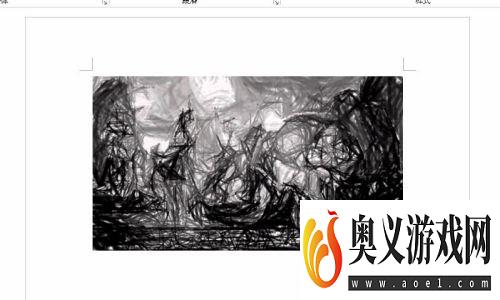来源:互联网 | 时间:2023-11-16 19:31:00
word怎么对图片进行铅笔灰度处理,家人们,来学习下操作方法1、第一步,家人们,打开word,点击插入。2、第二步,跟着我们点击图片。3、第三步,然后我们点击选中一张图片,然后点击插入。4、第四步,接着我们点击艺术效果。5、第五步,之后我们
word怎么对图片进行铅笔灰度处理,家人们,来学习下操作方法
1、第一步,家人们,打开word,点击插入。
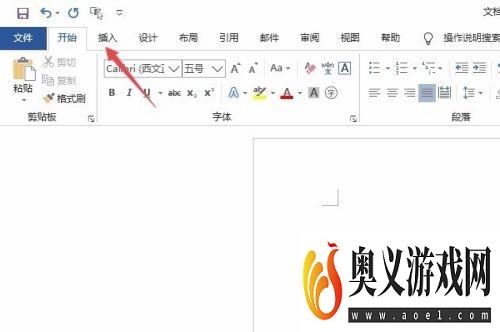
2、第二步,跟着我们点击图片。

3、第三步,然后我们点击选中一张图片,然后点击插入。

4、第四步,接着我们点击艺术效果。

5、第五步,之后我们点击选择铅笔灰度。
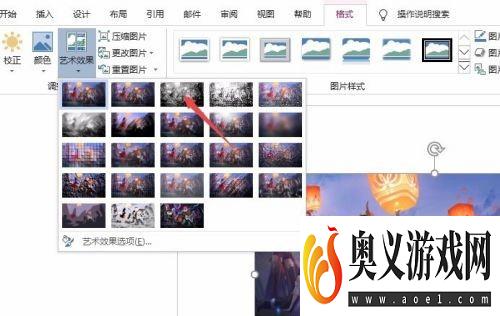
6、这样便对图片进行了铅笔灰度处理,如图所示。